
Вы любите слушать любую песню? Если да, возможно, вы используете определенный сервис потоковой передачи музыки. Может это Apple Music? Как насчет Дропбокса? Вы используете эту платформу онлайн-хранилища?
Если да, вы также можете воспользоваться руководством, которое мы собираемся обсудить в этом посте. Основная тема будет кружить вокруг основной идеи это в скачать музыку в Dropbox.
Если вы были заядлым любителем музыки Apple, то вы знаете, что на самом деле вы не можете загружать музыкальные песни Apple напрямую, потому что они защищены определенной технологией защиты, известной как защита DRM.
Эта упомянутая защита мешает скачивать песни, сохранять их и воспроизводить на любом другом устройстве, что затрудняет обмен загруженными песнями с другими.
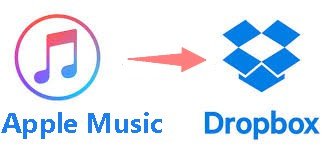
В этом посте мы расскажем об одном удивительном стороннем программном приложении, которое может избавиться от этой защиты, упрощая загрузку и сохранение музыкальных песен Apple в вашей учетной записи Dropbox.
Кроме того, мы также должны выделить некоторые важные моменты о Dropbox и о том, как он может быть полезен для пользователя. Если вам интересно узнать, как, то продолжайте читать этот пост
Содержание Руководство Часть 1: Что такое Dropbox и его функции?Часть 2: Как скачать песни Apple Music в DropboxЧасть 3: Подвести итог
Dropbox на самом деле является облачным хранилищем или платформой онлайн-хранилища, которая позволяет пользователю наслаждаться безграничным сохранением файлов, даже если они относятся к разным типам — мультимедийные файлы, документы, электронные книги и многое другое. Чтобы насладиться этим, вы можете получить к нему доступ через браузер или с помощью самого приложения.
Приложение абсолютно совместимо с многочисленными устройствами, включая персональные компьютеры, планшеты и даже мобильные устройства. После того, как вы загрузили приложение, вам просто нужно создать учетную запись, которую вы можете использовать, чтобы, наконец, продолжить сохранение.
Ниже приведен краткий обзор функций, которыми вы сможете пользоваться после создания учетной записи в Dropbox.
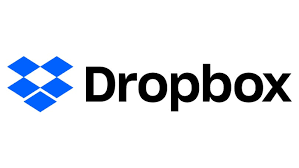
Теперь, когда мы узнали, что Dropbox может хранить несколько файлов даже разных типов, а также функции и привилегии, которые у него есть, мы должны перейти к обсуждению того, как загружать музыку в Dropbox.
В этой части поста мы должны представить стороннее программное приложение, DumpMedia Конвертер Apple Music, который имеет возможность загружать песни непосредственно из Apple Music и даже преобразовывать их в любой формат в зависимости от того, что нравится пользователю.
Давайте узнаем больше об упомянутом приложении.
DumpMedia Apple Music Converter — отличный инструмент, который может снимать защиту DRM (Digital Rights Management) с песен Apple Music. Поскольку песни Apple Music защищены DRM, пользователи не могут загружать песни напрямую и воспроизводить их на любых других неавторизованных устройствах.

Но, не нужно беспокоиться об этом. Кроме того, с этим DumpMedia Apple Music Converter, вы можете конвертировать и скачать песни Apple Music для потоковой передачи в автономном режиме как хочешь. Кроме того, у вас должен быть способ поделиться этими песнями с друзьями, не беспокоясь о форматах файлов, поскольку этот конвертер также может выполнять преобразование файлов!
Теперь, если вас беспокоит процедура, которую вы должны предпринять, не думайте об этом, поскольку мы, конечно же, обсудим необходимые шаги в этом посте.
Вот шаги для загрузки музыки в Dropbox.
Совет: И наоборот, если вы хотите скачать музыку из Dropbox на свой iPhone, есть руководство для вас.
Вот простые инструкции по использованию этого DumpMedia Конвертер Apple Music.
Давайте рассмотрим эти 3 шага дальше.
Бесплатная загрузка Бесплатная загрузка
Конечно, нам нужно сделать так, чтобы DumpMedia Apple Music Converter загружен и установлен на ваш персональный компьютер. После установки откройте и запустите программу.
После запуска программы iTunes также будет активирован. Не нужно беспокоиться об этом и просто продолжить процесс. В меню «Библиотека» отметьте «Музыка», если хотите скопировать имеющиеся у вас песни.

После этого вы увидите все песни и плейлисты, хранящиеся в вашей медиатеке iTunes. Чтобы иметь возможность выбирать песни для загрузки и преобразования, вы можете либо установить флажки рядом с каждой из них, либо использовать панель поиска, чтобы легко найти определенные песни, которые вы хотите загрузить.
Следующим шагом, который необходимо сделать, является корректировка параметров результирующего вывода. Вы можете выбрать любой формат из перечисленных.

Приложение поддерживает множество форматов без DRM, включая MP3. Он также поддерживает форматы AC3, M4A, M4R, AIFF, FLAC, AU и даже MKA. Выбор MP3 или любые другие форматы, так как выходной формат, конечно, зависит от вас.

Инструмент также позволит вам изменить другие параметры, такие как скорость передачи данных и частота дискретизации. Вы также можете выполнить переименование полученного файла. На этом шаге вам также необходимо указать выходной путь или целевое расположение, в котором будут сохраняться файлы.
После завершения всех настроек, необходимых для персонализации или настройки, последним шагом будет процесс преобразования. Вы можете просто нажать кнопку «Конвертировать», которая находится в правом нижнем углу экрана.

Выполнив эти три простых шага, вы можете быть уверены, что защита DRM, первоначально упомянутая в первой части этого поста, будет удалена вместе с выполненным процессом преобразования.
Теперь вы можете наслаждаться прослушиванием загруженных музыкальных композиций Apple и даже делиться ими с кем угодно. Теперь следующая процедура, описанная здесь, — это перенос загруженных песен Apple Music в вашу учетную запись Dropbox.
После того, как загруженные песни будут сохранены на вашем персональном компьютере, последнее, что вам нужно сделать, — это синхронизировать эти песни и сохранить их в своей учетной записи Dropbox. Вы можете сделать это, выполнив следующие простые шаги.
Наконечник: Если вы не хотите использовать Apple Music и хотели бы попробовать Spotify, затем вы можете перенести свои песни Apple Music на Spotify, посмотрите подробные шаги по этой ссылке: https://www.dumpmedia.com/apple-music-converter/how-to-transfer-apple-music-to-spotify.html
Мы узнали о том, как вы можете загружать музыку в Dropbox, особенно песни Apple Music, которые вам могут понравиться.
Помимо этой основной идеи, вам была предоставлена некоторая информация об инструменте, который вы можете использовать, чтобы, наконец, загрузить нужные песни Apple Music на свой персональный компьютер и даже преобразовать их в различные форматы по вашему выбору. Мы рекомендуем использовать это DumpMedia Конвертер Apple Music.
Бесплатная загрузка Бесплатная загрузка
Мы надеемся, что вы узнали из этого поста. Есть ли у вас какие-либо другие решения?
